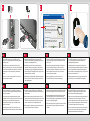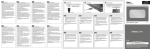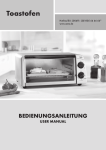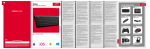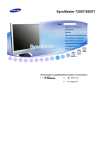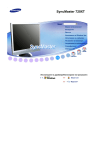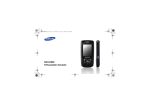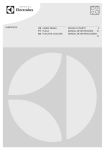Download SPEEDLINK SL-6142-BK mice
Transcript
SNAPPY SMART 2 MOBILE USB MOUSE ? Mouse Properties Buttons Pointers Pointer Options Hardware SL-6142 Button Configuration Switch primary and secondary buttons Select this check box to make the button on the right the one you use for primary functions such as selecting and dragging Double-click speed Double-click the folder to test your setting. If the folder does not open or close, try using a slower setting. Speed: Slow Fast ClickLock Einstellungen... Turn on ClickLock Enables you to highlight or drag without holding down the mouse button. To set, briefly press the mouse button. To releas, click the mouse button again. SE DK PL OK Cancel Apply 1. K oppla USB-kontakten till en ledig USB-port på datorn. Operativsystemet installerar alla nödvändiga drivrutiner automatiskt. 1. F orbind USB-stikket med et ledigt USB-interface på din computer. Operativsystemet installerer automatisk de nødvendige drivere. 1. P odłącz wtyk USB do wolnego portu USB w komputerze. System operacyjny zainstaluje automatycznie wszystkie niezbędne sterowniki. 2. Vänsterhänta kan lätt byta den primära och sekundära knappens funktioner. Gå då till Kontrollpanelen och välj musen och aktivera alternativet ”Växla primära och sekundära knappar” under knappkonfigurationen. 2. Kejthåndede personer kan nemt bytte funktionerne af den primære og sekundære knap. Gå dertil til systemstyring, til musens egenskaber og aktiver under knapkonfigurationer funktionen „Byt primær og sekundær knap“. 3. A nvänd endast en mjuk, torr trasa för att rengöra apparaten. Vi avråder dig från att använda lösningsmedel eller slipande medel. 3. B rug en blød, tør klud til rengøring af enheden. Vi fraråder brugen af opløsnings- og skuremidler. 2. Osoby leworęczne mogą w wygodny sposób zamienić sobie funkcje klawisza podstawowego i pomocniczego. Przejdź do menu Panel sterowania, a następnie we właściwościach myszy zaznacz opcję konfiguracji klawiszy „Przełącz przycisk podstawowy i pomocniczy”. CZ 1. S pojte USB konektor s volným USB rozhraním Vašeho počítače. Operační systém automaticky nainstaluje všechny potřebné řídicí programy. 2. Leváci mohou funkce primárních a sekundárních kláves pohodlně zaměnit. Jděte k tomu pod řízením systému do vlastností myši a pod konfigurací kláves zvolte opci „přeřadit primární a sekundární klávesy.“ 3. K čištění přístroje používejte laskavě měkký, suchý hadřík. Nedoporučuje se použití rozpouštědel a abraziva. GR 3. D o czyszczenia używaj miękkiej, suchej szmatki. Nie zaleca się korzystania z rozpuszczalników i pianek. BG 1. Σ υνδέστε το φις USB με μία ελεύθερη θύρα διασύνδεσης USB στον υπολογιστή σας. Το λειτουργικό σύστημα εγκαθιστά αυτόματα όλους τους απαραίτητους οδηγούς. 1. С вържете USB конектора към свободен USB интерфейс на Вашия компютър. Операционната система инсталира автоматично всички необходими драйвъри. 2. Οι αριστερόχειρες χρήστες μπορούν να εναλλάσσουν τις λειτουργίες του πρωτεύοντος και δευτερεύοντος πλήκτρου με ευκολία. Για αυτό πηγαίνετε στον Έλεγχο συστήματος, στις ιδιότητες του ποντικιού και ενεργοποιήστε στη διαμόρφωση πλήκτρων την επιλογή «Μεταβολή πρωτεύοντος και δευτερεύοντος πλήκτρου». 2. Левичарите удобно могат да сменят функциите на първичните и вторичните бутони. За целта влезте в системното управление в свойства на мишката и при конфигурация на бутоните активирайте опцията „Превключване на първични и вторични бутони“. 3. Παρακαλούμε χρησιμοποιείτε για τον καθαρισμό της συσκευής ένα απαλό, στεγνό πανί. Δεν συνιστάται η χρήση διαλυτικών και τριβικών καθαριστικών μέσων. 3. З а почистване на уреда използвайте мека, суха кърпа. Не се препоръчва използването на разтворители или агресивни препарати. HU 1. C satlakoztassa az USB csatlakozót számítógépe szabad USB interfészéhez. Az operációs rendszer automatikusan telepíti valamennyi szükséges alapmeghajtót. Quick Install Guide Vers. 1.0 2. A balkezesek ez elsődleges és másodlagos gomb funkciót kényelmesen felcserélhetik. Ehhez menjen a Rendszerbeállítások alatt az Egér tulajdonságaihoz és kapcsolja be a billentyűkonfiguráció alatt az „Elsődleges és másodlagos billentyűk átkapcsolása” opciót. 3. A készülék tisztításához használjon puha, száraz kendőt. Nem ajánljuk oldó- és súrolószerek használatát. SI 1. USB-vtič povežite s prostim USB-vmesnikom na vašem računalniku. Operacijski sistem samodejno namesti vse potrebne gonilnike. 2. Levičarji lahko funkcije primarne in sekundarne tipke preprosto zamenjajo. V ta namen v sistemu pojdite v meni za lastnosti miške in pod konfiguracijo tipk aktivirajte opcijo „Preklop primarne in sekundarne tipke“. 3. Z a čiščenje naprave uporabljajte mehko, suho krpo. Uporabo topil in ostrih sredstev vam odsvetujemo. ©2008 Jöllenbeck. All rights reserved. SPEEDLINK ® , the SPEEDLINK word mark and the SPEEDLINK swoosh are registered trademarks of Jöllenbeck GmbH. All other trademarks are the property of their respective owners. Jöllenbeck shall not be made liable for any errors that may appear in this manual. Information contained herein is subject to change without prior notice. JÖLLENBECK GmbH, 27404 Weertzen, GERMANY 2 ? Mouse Properties Buttons Pointers Pointer Options Hardware Button Configuration Switch primary and secondary buttons Select this check box to make the button on the right the one you use for primary functions such as selecting and dragging Double-click speed Double-click the folder to test your setting. If the folder does not open or close, try using a slower setting. Speed: Slow Fast ClickLock EN DE Turn on ClickLock FR Einstellungen... Enables you to highlight or drag without holding down the mouse button. To set, briefly press the mouse button. To releas, click the 1. R button eliezagain. la fiche USB à une prise USB libre de votre mouse NL 1. P lug the USB connector into any free USB port on your computer. The operating system will automatically install all necessary drivers. 1. V erbinden Sie den USB-Stecker mit einer freien USBSchnittstelle Ihres Rechners. Das Betriebssystem installiert automatisch alle notwendigen Treiber. 2. Left-handed users can easily swap the functions of the primary and secondary buttons. To do that, open the Windows Control Panel and under Mouse Properties go to the Buttons tab and check the option ‘Switch primary and secondary buttons’. 2. Linkshänder können die Funktionen der primären und sekundären Taste bequem vertauschen. Gehen Sie dafür unter Systemsteuerung in die Eigenschaften der Maus und aktivieren Sie unter Tastenkonfiguration die Option „Primäre und sekundäre Taste umschalten. 2. Les gauchers peuvent aisément les Apply fonctions du OKpermuterCancel bouton principal et secondaire. Pour cela, allez dans le Panneau de configuration, Propriétés de la souris, et activez dans la configuration des boutons l’option « Permuter les boutons principal et secondaire ». 2. Linkshandigen kunnen de functies van de primaire en de secundaire muisknop gemakkelijk omwisselen. Open daartoe in het Configuratiescherm het venster Eigenschappen voor muis en schakel op het tabblad Knoppen de optie „Primaire en secundaire knop omwisselen“ in. 3. U se a soft, dry cloth to clean the product. Do not use and cleaning solvents or abrasives. 3. V erwenden Sie zum Reinigen des Gerätes bitte ein weiches, trockenes Tuch. Vom Gebrauch von Lösungs- und Scheuermitteln wird abgeraten. 3. N ettoyez l’appareil avec un chiffon doux et sec. Il est déconseillé d’utiliser des solvants et des détergents. 3. M aak het apparaat schoon met een droge, zachte doek. Het gebruik van oplos- en schuurmiddelen wordt afgeraden. ES IT 1. C onecta el cable USB a un puerto USB que esté libre en tu ordenador. El sistema operativo instala automáticamente todos los controladores. 1. C ollegare il connettore USB ad una porta USB libera del computer. Il sistema operativo installa automaticamente tutti i driver necessari. 2. Las personas zurdas pueden intercambiar las funciones asignadas a los botones sin mayor problema. Para ello vete al panel de control y en propiedades del ratón activas la configuración de botones y luego „Intercambiar botones primario y secundario“. 2. Persone mancine possono facilmente invertire le funzioni dei tasti primari e secondari. Entrare nelle proprietà del mouse nel Pannello di controllo ed attivare l‘opzione „Inverti tasto primario e secondario“ nella configurazione dei tasti“. 3. P ara limpiar este periférico utiliza un paño suave y seco. Desaconsejamos el uso de disolventes o productos abrasivos. 3. P ulire il dispositivo utilizzando un panno morbido e asciutto. L‘utilizzo di solventi e abrasivi è sconsigliato. ordinateur. Le système d‘exploitation installe automatiquement tous les pilotes requis. TR 1. U SB soketini bilgisayarınızdaki boş bir USB arabirimine takın. İşletim sistemi tüm gerekli sürücüleri otomatik olarak yükler. 2. Sol elini kullananlar birincil ve ikincil tuşların işlevlerini rahat bir şekilde değiştirebilir. Bunun için denetim masasından farenin özelliklerine gidin ve tuş yapılandırması altında „Birincil ve ikincil tuş“ seçeneğini değiştirin. 3. C ihazı temizlemek için lütfen yumuşak, kuru bir elbezi kullanın. Çözelti maddesi ve aşındırıcı malzemelerin kullanılması önerilmez. 1. Sluit de USB-stekker aan op een vrije USB-poort van de pc. Het besturingssysteem installeert automatisch de noodzakelijke stuurprogramma‘s. RU 1. С оедините USB-штекер со свободным USB-портом компьютера. Операционная система автоматически инсталлирует все необходимые драйвера. 2. Левши могут без проблем перевести функции первичной и вторичной кнопки из одной на другую. Для этого в разделе управления системой нужно перейти в свойства мышки и в разделе конфигурации кнопок выбрать опцию „Переключить первичную и вторичную кнопку.“ 3. Д ля чистки прибора используйте мягкую сухую салфетку. Использовать чистящие средства с растворителями и абразивными веществами не рекомендуется.
This document in other languages
- français: SPEEDLINK SL-6142-BK
- español: SPEEDLINK SL-6142-BK
- Deutsch: SPEEDLINK SL-6142-BK
- русский: SPEEDLINK SL-6142-BK
- Nederlands: SPEEDLINK SL-6142-BK
- dansk: SPEEDLINK SL-6142-BK
- polski: SPEEDLINK SL-6142-BK
- čeština: SPEEDLINK SL-6142-BK
- svenska: SPEEDLINK SL-6142-BK
- italiano: SPEEDLINK SL-6142-BK
- Türkçe: SPEEDLINK SL-6142-BK